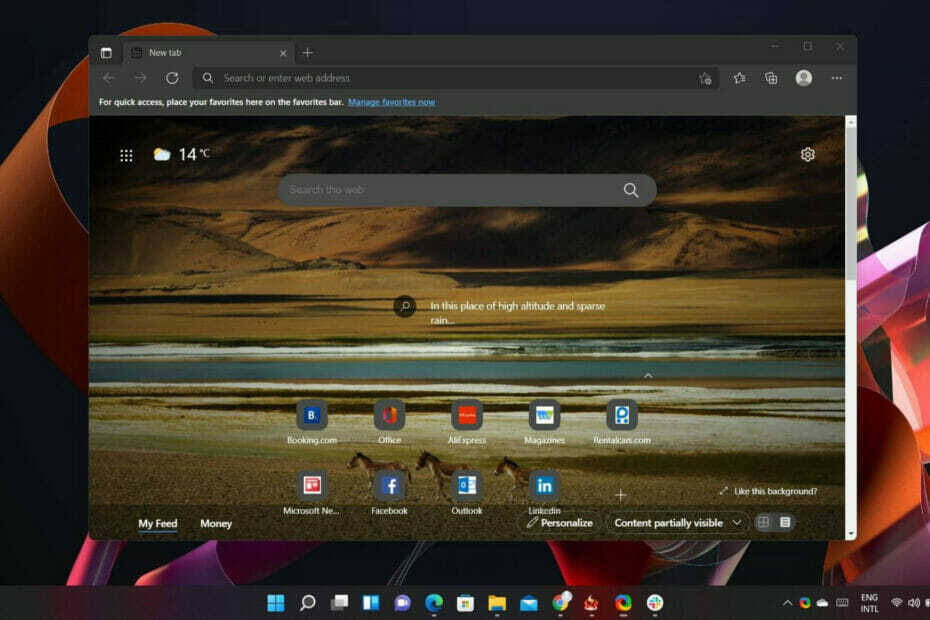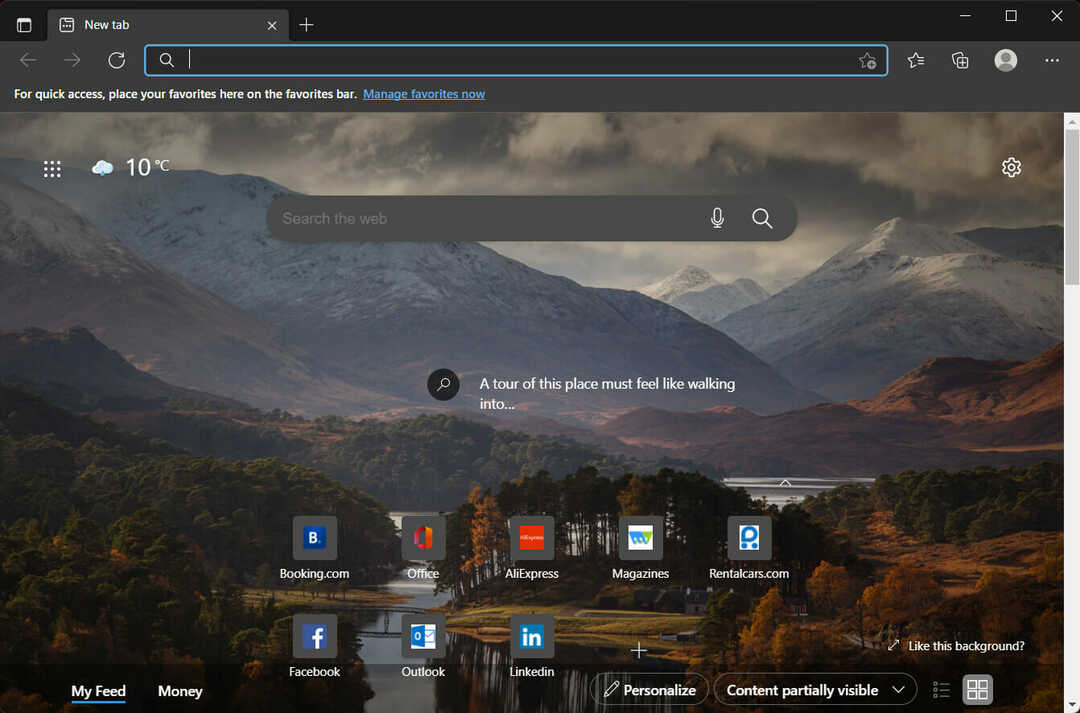- Kôd pogreške Out of memory javlja se kada vaše računalo više nema slobodne memorije koju bi dodijelio pregledniku ili drugim programima.
- Glavni uzroci pogreške su memorija i postavke preglednika, a postoji nekoliko načina za ispravljanje problema.
- Na primjer, možete resetirati preglednik pomoću jedne od dvije metode opisane u nastavku.

Zaslužujete bolji preglednik! 350 milijuna ljudi svakodnevno koristi Operu, potpuno iskustvo navigacije koje dolazi s raznim ugrađenim paketima, povećanom potrošnjom resursa i odličnim dizajnom.Evo što Opera može učiniti:
- Jednostavna migracija: koristite Opera asistenta za prijenos izlaznih podataka, kao što su oznake, lozinke itd.
- Optimizirajte korištenje resursa: vaša RAM memorija se koristi učinkovitije od Chromea
- Poboljšana privatnost: besplatan i neograničen VPN integriran
- Bez oglasa: ugrađeni blokator oglasa ubrzava učitavanje stranica i štiti od rudarenja podataka
- Preuzmite Opera
Microsoft Edge dijeli neke motore s preglednikom Chrome, zbog čega koristi više memorije i troši mnogo resursa računala. Kada otvore novu web-stranicu u pregledniku Edge, većina korisnika dobiva kod pogreške Out of memory. Zbog toga se stranica ne otvara, što korisniku smeta.
Većina problema odnosi se na memoriju i druge postavke Chromea. Problem može ići do mjere usporavanja stroja zbog procesa poput mrežne usluge.
Postoji nekoliko načina rješavanja ovog problema. Većina metoda uključuje rješavanje problema s postavkama Edgea kako biste ih izbrisali. U ovom vodiču ćemo pokriti nekoliko načina na koje možete riješiti kod pogreške Nedostatak memorije.
Koji su uzroci koda pogreške Out of memory u Edgeu?
Nekoliko problema povezanih s preglednikom i memorijom uzrokuje ovaj problem. Neki od problema uključuju:
- Ima puno Edge proširenja i dodataka
- Otvaranje više kartica u jednom prozoru
- Nedostatak memorije na vašem računalu
- Korištenje zastarjele verzije Edgea
- Smetnje od kolačića i predmemorije preglednika
Budući da se i RAM i prostor na tvrdom disku slučajno nazivaju memorija, neki korisnici vjeruju da se poruka o pogrešci odnosi na memoriju na tvrdom disku.
Nakon toga, neki će početi brisati datoteke s računala kako bi oslobodili memoriju. Iako će to istanjiti tvrdi disk, to neće riješiti kod pogreške Vašeg preglednika Nema dovoljno memorije.
Srećom, postoje različiti načini za rješavanje problema i besprijekorno uživanje u pregledavanju.
Kako mogu popraviti kod pogreške nemalo memorije u Edgeu?
1. Izbrišite kolačiće i predmemoriju preglednika Edge
- Otvori Edge preglednik i kliknite na Postavke opcija.

- Klikni na Privatnost, pretraživanje i usluge karticu za pružanje više opcija.

- Odaberite Uravnoteženo mogućnost od tri za poboljšanje vaše privatnosti.

- Idite na Obriši podatke pregledavanja karticu i kliknite Odaberite što želite izbrisati dugme.

- Pojavit će se skočni prozor gdje morate odabrati Vremenski raspon, provjeri Kolačići i drugi podaci o stranicama, Spremljene slike i datoteke opcije i kliknite na Jasno sada opcija.

Brisanjem predmemorije uklanjaju se sve Edge greške. Ponovno pokrenite preglednik i pokušajte ponovno pristupiti web stranicama da vidite je li riješeno.
Korištenje preglednika kao što je Microsoft Edge sprema podatke s web-mjesta koje posjećujete u predmemoriju i kolačiće.
Njihovo brisanje može pomoći kod problema s formatiranjem i učitavanjem web-mjesta te učiniti vaše pregledavanje sigurnijim.
Preporučujemo CCleaner, profesionalni alat koji automatski čisti kolačiće vašeg preglednika, tragače, internetsku povijest, povijest preuzimanja i predmemoriju. Osim toga, ovaj softver čak može izbrisati pojedinačnu aktivnost sesije.
2. Uklonite sva proširenja i dodatke
- Otvori Edge preglednik i kliknite na trotočkaste linije.

- Odaberi Ekstenzije opcija.

- Potražite popis Instalirana proširenja.

-
Kliknite na gumb proširenja da biste ga isključili ili kliknite na Ukloniti gumb da ih deinstalirate.

Većina korisnika koristi dodatke i proširenja kako bi poboljšali svoje iskustvo na webu i automatizirali neke procese uz pomoć dodataka. Ali previše ih može utjecati na izvedbu preglednika korištenjem više memorije dodijeljene pregledniku.
3. Isprobajte alternativni preglednik
Edge je općenito dobar i pouzdan preglednik, ali ako i dalje primate poruke o pogrešci, najbrže rješenje je prebaciti se na drugi preglednik.
Savjet stručnjaka: Neki problemi s računalom teško se rješavaju, pogotovo kada su u pitanju oštećena spremišta ili nedostajuće Windows datoteke. Ako imate problema s ispravljanjem pogreške, vaš sustav je možda djelomično pokvaren. Preporučujemo da instalirate Restoro, alat koji će skenirati vaš stroj i utvrditi u čemu je greška.
Kliknite ovdje za preuzimanje i početak popravljanja.
Brojne održive alternative troše minimalne resurse sustava, a pružaju visoke stope učitavanja.
Preporučujemo da probate Opera jer nudi najbolju ravnotežu stabilnosti, sigurnosti i performansi.
Korisničko sučelje je jednostavno za korištenje. Možete ga prilagoditi svojim potrebama i radnom prostoru. Ima jednostavne opcije označavanja i mogućnost stvaranja više mapa i podmapa za praćenje vaših najvažnijih web stranica.
Nadalje, Opera integrira više platformi društvenih medija tako da im možete lakše pristupiti, izravno s bočne trake. Jednostavno se prijavite kako biste ostali u kontaktu sa svojim vršnjacima.
Preglednik također uključuje veliku kolekciju besplatnih dodataka za preuzimanje. Mini-igre, aplikacije za produktivnost, prevoditelji, provjera pravopisa i druge značajke mogu se integrirati.
Još jedna stvar koju treba napomenuti je da Opera uključuje besplatni ugrađeni VPN. Štiti vašu vezu i omogućuje vam pristup geo-ograničenom sadržaju.
⇒Nabavite Operu
4. Smanjite upotrebu memorije preglednika
- Launchyour Preglednik Microsoft Edge.

- Pritisnite Shift + Esc na tipkovnici da biste otvorili Upravitelj zadataka preglednika.

- Locatethe kartica preglednika koji koristi puno memorije, kliknite na njega desnom tipkom miša i Završi proces.

Neke stvari koje utječu na korištenje memorije uključuju oglase, razlučivost zaslona, sadržaj kartice, veličinu prozora, broj otvorenih kartica preglednika, itd.
- 3+ popravka za status_access_violation na Microsoft Edgeu
- Internet Explorer otvara Edge: Kako zaustaviti MS Edge preusmjeravanja
- Riješite problem s kodom pogreške Edge STATUS_BREAKPOINT
5. Popravite Microsoft Edge
- Pritisnite Windows tipka + ja za otvaranje Postavke app.

- Klikni na aplikacijetab.

- Klikni na Aplikacije i značajke tab.

- Odaberite Edge preglednik.

- Klikni na trotočkaste linije i odaberite Izmijeniti.

- Klikni na Popravite preglednik gumb kada primite skočni prozor.

6. Poništite preglednik Microsoft Edge
Upotrijebite naredbu edge://settings/reset
- Otvori Edge preglednik. Upišite sljedeću naredbu u karticu edge://settings/reset i pogodio Unesi.

- Ovisno o podacima vašeg preglednika, trebat će nekoliko minuta da se pojavi. Odaberi Vratite postavke na njihove zadane vrijednostiopcija.
- Dobit ćete obavijest koja vas upozorava na resetiranje. Klikni na Resetiraj dugme.

Resetiranje preglednika Edge dovodi sve postavke na zadane. Izbrisat će sve kartice i izbrisati sve kolačiće i predmemoriju, održavajući povijest i spremljene lozinke.
Koristite opciju Postavke
- Pokrenite preglednik i kliknite na Postavke opcija.

- Klikni na Poništi postavke opcija.

- Kliknite na Vratite postavke na njihove zadane vrijednosti.

- Pojavit će se skočni prozor za poništavanje. Jednostavno kliknite na Resetiraj dugme.
7. Promijenite arhiviranje stranice
- Idite na traži gumb, potražite Napredne postavke sistema, i pogodio Unesi.

- Klikni na Napredna tab.

- Odaberite Postavkegumb na Kartica Performanse.

-
Klik na Napredna ponovo karticu.

- Udari na Promijeniti dugme.

- OdznačiteAutomatski upravljajte veličinom datoteke stranice za sve pogoneopcija.
- Odaberite Veličina po izboru gumb i u Početna veličina, Uđi Preporučena veličina. Na Maksimalna veličina okvir, unesite Trenutno dodijeljene vrijednosti.
- Klikni na Set gumb i zatim u redu za primjenu promjena.

Koliko je vremena potrebno da se ispravi Edge kod pogreške bez memorije?
Rješavanje problema traje nekoliko minuta kada učinite pravu stvar. Zahtijeva manje vještina i svatko to može popraviti.
Korisnici moraju znati da se neke pogreške javljaju prilikom pregledavanja, nema potrebe za panikom, već provode različite metode rješavanja problema. Dobro je smanjiti resurse, posebno hardverske resurse koji također utječu na memoriju.
Prije primjene tih popravaka, kada naiđete na problem, prvo izvršite osnovno rješavanje problema, kao što je ponovno pokretanje računala i preglednika.
Većina preglednika također ima ovaj problem i možete ga ispraviti istim gore navedenim koracima. Na primjer, možete provjeriti kako riješiti problem Pogreška pri izvršavanju poslužitelja u Chromeu nije uspjela.
Koja vam je metoda pomogla ispraviti pogrešku? Ne ustručavajte se javiti nam u odjeljku za komentare u nastavku.
 Još uvijek imate problema?Popravite ih ovim alatom:
Još uvijek imate problema?Popravite ih ovim alatom:
- Preuzmite ovaj alat za popravak računala ocjenjeno Sjajno na TrustPilot.com (preuzimanje počinje na ovoj stranici).
- Klik Započni skeniranje kako biste pronašli probleme sa sustavom Windows koji bi mogli uzrokovati probleme s računalom.
- Klik Popravi sve za rješavanje problema s patentiranim tehnologijama (Ekskluzivni popust za naše čitatelje).
Restoro je preuzeo 0 čitatelji ovog mjeseca.